Optimieren Sie Ihren PC für Gaming
Optimierung Ihres PC für Spiele kann eine entmutigende Aufgabe sein, insbesondere wenn Sie mit der internen Hardware, dem Betriebssystem und der Gesamtkonfiguration Ihres PCs nicht vertraut sind. Die meisten Spieleentwickler veröffentlichen eine Reihe von Mindest- und empfohlenen Systemanforderungen, die beschreiben, welche Art von Hardware erforderlich ist, damit das Spiel auf einem akzeptablen Niveau läuft. An diesen Anforderungen führt wirklich kein Weg vorbei und die Optimierung Ihres PCs für Spiele wird Ihnen nicht zeigen, wie Sie auf einem älteren PC ein neues Spiel ausführen können, das die Mindestsystemanforderungen nicht erfüllt. Sie können einen 10 Jahre alten PC nicht zum Laufen bringen neueste neue Veröffentlichung oder Big-Budget-Blockbuster mit der High-End-Grafik und neuestes Shader-Modell egal wie viel Tuning und Optimierung Sie tun. Warum laufen Ihre Spiele also nicht reibungslos, wenn Ihr Gaming-Rig die minimalen und empfohlenen Systemanforderungen erfüllt oder sogar übertrifft?
Die folgenden Schritte führen Sie durch einige grundlegende Tipps und Empfehlungen zur Optimierung Ihres PC für Spiele, damit Sie das Beste aus der Hardware herausholen und Ihre Spiele reibungslos laufen lassen wieder. Es ist sowohl für diejenigen nützlich, die über einen alternden PC verfügen, der nur die Mindestanforderungen erfüllt, als auch für diejenigen, die über die neueste und beste Grafikkarte verfügen. Zentralprozessor, SSD und mehr.
01
von 05
Lernen Sie Ihre PC-Hardware kennen

Lifewire / Michael Klappenbach
Der Ausgangspunkt für die Optimierung Ihres PCs für Spiele besteht darin, sicherzustellen, dass Ihr PC die veröffentlichten Mindestsystemanforderungen erfüllt oder übertrifft. Die meisten Entwickler oder Publisher stellen sowohl die minimalen als auch die empfohlenen Systemanforderungen zur Verfügung, um Spielern zu helfen, festzustellen, ob ihr Rig das Spiel beherrscht. Das soll nicht heißen, dass PCs, deren Hardware unter den Mindestanforderungen liegt, das Spiel nicht ausführen können Tatsache ist, dass Sie wahrscheinlich nicht das Beste aus Ihrem Spielerlebnis herausholen werden, wenn die Grafik alle paar Mal ruckelt Sekunden.
wenn du Baue deinen eigenen Gaming-PC oder zumindest die installierte Hardware ausgewählt haben, dann wissen Sie wahrscheinlich genau, was auf Ihrem PC läuft, aber Wenn Sie wie viele andere einen Gaming-PC von der Stange gekauft haben, kennen Sie möglicherweise nicht die genaue Hardware Aufbau. Windows bietet verschiedene Methoden, um zu sehen, welche Hardware installiert und vom Betriebssystem erkannt wird, aber es ist ziemlich klobig und nicht einfach. Glücklicherweise gibt es einige Anwendungen und Websites, die Ihnen helfen können, dies ziemlich schnell zu bestimmen.
Belarc-Berater ist eine kleine Windows- und Mac-Anwendung, die in weniger als fünf Minuten installiert und ausgeführt werden kann. Es bietet eine Fülle von Informationen über die auf Ihrem PC installierte Hardware und das Betriebssystem, einschließlich CPU, RAM, Grafikkarten, HDD und vieles mehr. Diese Informationen können dann zum Vergleich mit den veröffentlichten Systemanforderungen eines Spiels verwendet werden, um festzustellen, ob Ihr PC es ausführen kann.
CanYouRunIt von System Requirements Lab bietet eine einfache Ein-Klick-Lösung, um festzustellen, ob Ihr PC ein bestimmtes Spiel ausführen kann. Obwohl aufgrund einer kleinen Anwendungsinstallation wirklich mehr als ein Klick erforderlich ist, ist es ziemlich einfach zu bedienen. CanYouRunIt analysiert Ihre PC-Hardware und Ihr Betriebssystem, vergleicht es mit den Systemanforderungen des ausgewählten Spiels und gibt eine Bewertung für jede Anforderung ab.
02
von 05
Aktualisieren Sie die Grafiktreiber und optimieren Sie die Grafikkarteneinstellungen

Lifewire / Michael Klappenbach
Eine der ersten Aufgaben, die Sie auf Ihrer Liste abhaken sollten, wenn Sie versuchen, Ihren PC für Spiele zu optimieren, besteht darin, sicherzustellen, dass Ihr Grafikkarte wird mit den neuesten Treibern aktualisiert. Als Brennpunkt für Ihr Spielerlebnis ist es wichtig, Ihre Grafikkarte auf dem neuesten Stand zu halten. Wenn Sie dies nicht tun, ist dies eine der Hauptursachen für eine schlechte PC-Leistung beim Spielen. Sowohl Nvidia als auch AMD/ATI stellen eigene Anwendungen zur Verwaltung von Grafikkartentreibern und zur Optimierung der Einstellungen bereit. Nvidia GeForce-Erfahrung und AMD Gaming entwickelt bzw. Ihre Optimierungseinstellungen und Empfehlungen basieren auf einer Fülle von Informationen, die sie im Laufe der Jahre für verschiedene Arten von Hardwarekonfigurationen gesammelt haben. Die neuesten Treiber können sogar dazu beitragen, die Leistung älterer Spiele zu steigern.
Optimieren der Framerate Ihrer Grafikkarte ist auch ein guter Weg, um nach Leistungssteigerungen zu suchen. Es gibt eine Reihe von Anwendungen von Drittanbietern, die das Optimieren der Grafikkarteneinstellungen ermöglichen und Übertakten zur Leistungssteigerung. Diese beinhalten MSI Nachbrenner mit dem Sie jede GPU übertakten können, EGA Precision X, und Gigabyte OC Guru um ein paar zu nennen. Darüber hinaus gibt es Dienstprogramme wie z GPU-Z die detaillierte Hardwarespezifikationen und Einstellungen Ihrer Grafikkarte enthält und Fraps Dabei handelt es sich um ein Grafikdienstprogramm, das Informationen zur Bildrate bereitstellt.
03
von 05
Bereinigen Sie Ihre unnötigen Prozesse beim Starten und Herunterfahren
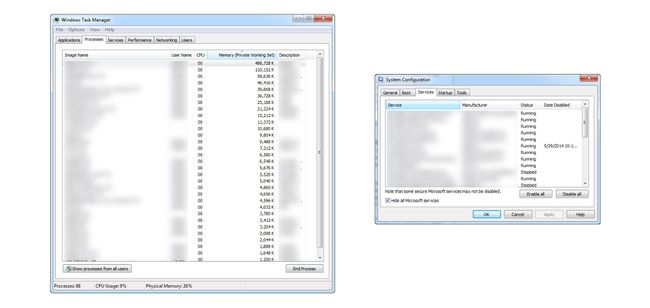
Je länger Sie Ihren PC haben, desto mehr Anwendungen werden Sie wahrscheinlich installieren. Viele dieser Anwendungen haben Aufgaben und Prozesse, die im Hintergrund ausgeführt werden, auch wenn das Programm gerade nicht ausgeführt wird. Im Laufe der Zeit können diese Hintergrundaufgaben ohne unser Wissen erhebliche Systemressourcen beanspruchen. Einige allgemeine Tipps, die beim Spielen befolgt werden sollten, sind: Schließen Sie alle geöffneten Anwendungen wie einen Webbrowser, ein MS Office-Programm oder jede andere laufende Anwendung, bevor Sie das Spiel starten. Es ist auch immer gut, mit einem Neustart Ihres PCs mit dem Spielen zu beginnen. Dadurch wird Ihr System auf die Startkonfiguration zurückgesetzt und alle verbleibenden Aufgaben geschlossen, die nach dem Schließen von Programmen möglicherweise weiterhin im Hintergrund ausgeführt werden. Wenn dies nicht zur Verbesserung Ihres Spiels beiträgt, sollten Sie mit den nächsten Tipps und Empfehlungen fortfahren.
Beenden Sie unnötige Prozesse im Windows Task-Manager
Eine der schnellsten Möglichkeiten, die Leistung Ihres PCs zu steigern, besteht darin, alle Startprogramme und -prozesse zu bereinigen, die Sie unnötigerweise ausführen müssen, wenn Ihr PC eingeschaltet ist. Der Windows Task-Manager ist der erste Startpunkt und hier können Sie herausfinden, was läuft und wertvolle CPU- und RAM-Ressourcen beansprucht.
Der Task-Manager kann auf verschiedene Weise gestartet werden, am einfachsten mit einem Rechtsklick auf das Taskleiste und auswählen Task-Manager starten. Navigieren Sie nach dem Öffnen zum Prozesse Registerkarte, die Ihnen alle zugrunde liegenden Programme und Hintergrundprozesse anzeigt, die derzeit auf Ihrem PC ausgeführt werden. Die Anzahl der Prozesse ist meist irrelevant, da die meisten von ihnen einen relativ geringen Speicher- und CPU-Footprint haben. Die Sortierung nach CPU und Arbeitsspeicher zeigt Ihnen die Anwendungen/Prozesse an, die Ihre Ressourcen beanspruchen. Wenn Sie sofort einen Schub erhalten möchten, wird das Beenden des Vorgangs im Task-Manager aufgeräumt CPU und Arbeitsspeicher, aber es verhindert nicht, dass diese Hintergrundaufgaben bei Ihrem nächsten erneut gestartet werden neu starten.
Startprogramme bereinigen
Um zu verhindern, dass Programme und Prozesse bei jedem Neustart Ihres PCs gestartet werden, sind einige Änderungen an der Systemkonfiguration erforderlich. Drücken Sie die Windows-Taste + R Taste zum Aufrufen des Run Command-Fensters und von dort aus eingeben msconfig und klicke OK um das Systemkonfigurationsfenster aufzurufen. Klicken Sie hier auf die Dienstleistungen Tab, um alle Programme und Dienste anzuzeigen, die so eingestellt werden können, dass sie beim Start von Windows ausgeführt werden. Wenn Sie nun die Ausführung aller Anwendungen/Prozesse von Drittanbietern beim Start stoppen möchten, klicken Sie einfach auf Verstecke alle Microsoft-Dienste und dann klick Alle deaktivieren, So einfach ist das. Wenn Sie jedoch wie viele von uns sind, gibt es Programme, die Sie im Hintergrund laufen lassen möchten, daher ist es besser, jede Liste durchzugehen und manuell zu deaktivieren. Nach Abschluss des Vorgangs ist ein Neustart erforderlich, damit die Änderungen wirksam werden.
Anwendungen zum Freigeben von Systemressourcen für Spiele
Wenn Sie es vorziehen, die Startprogramme und -prozesse unverändert zu lassen, gibt es andere Optionen, um die Leistung Ihres PCs zu steigern, einschließlich der Verwendung von Anwendungen von Drittanbietern. Im Folgenden sind einige dieser Anwendungen und ihre Funktion kurz zusammengefasst:
- CCleaner — CCleaner ist eine Anwendung, die das Mysterium der Registrierungsbereinigung beseitigt und es Benutzern ermöglicht, verwaiste Windows-Registrierungsschlüssel und Einträge, die von deinstallierten Anwendungen übrig geblieben sind, einfach zu bereinigen. Es bereinigt auch viele verschiedene Arten von temporären Dateien, Speicherabbildern und mehr, die alle dazu beitragen können, einen PC zu verlangsamen.
- Razer Game Booster — Wenn Sie keine Änderungen an Ihrer Startkonfiguration vornehmen möchten Game Booster von Razer ist das Werkzeug für Sie. Es hilft Ihnen, die Ressourcen Ihres Computers zu verwalten, indem Sie Ihre PC-Einstellungen basierend auf den Spielen, die Sie spielen, konfigurieren und optimieren, damit sie mit optimaler Leistung laufen. Es enthält auch zusätzliche Funktionen wie eine Screenshot-Erfassung, HDD-Defragmentierung und Bildraten.
- MSI Nachbrenner — MSI Nachbrenner ist ein Dienstprogramm zum Übertakten von Grafikkarten, das völlig kostenlos heruntergeladen und ausgeführt werden kann und mit jeder Art von Grafikkarte verwendet werden kann. Übertakten kann ein kniffliges Unterfangen sein, aber Afterburner präsentiert es in einem einfachen und intuitiven Format.
- Spybot, Malware Bytes oder andere Anti-Malware-Programme — Malware ist eines der häufigsten Probleme bei der Beeinträchtigung der PC-Leistung. Ausführen regelmäßiger Scans mit einer Anti-Malware-Anwendung wie z Spybot oder Malwarebytes wird viel dazu beitragen, dass Ihr PC weiter brummt.
Dies sind nur eine Handvoll der bekanntesten und angesehensten Anwendungen, die dazu beitragen, die Leistung Ihres PCs sowohl für Spiele als auch für den allgemeinen Gebrauch zu steigern.
04
von 05
Defragmentieren Sie Ihre Festplatte
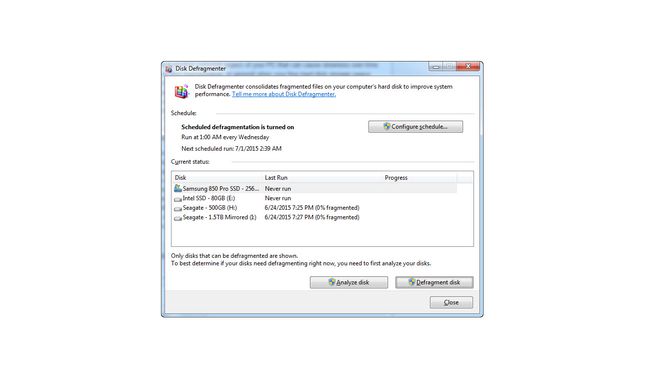
Die folgenden Informationen beziehen sich nicht auf Solid-State-Laufwerke. Auf SSDs sollte keine Festplattendefragmentierung durchgeführt werden.
Die Festplatte ist ein weiterer potenzieller Aspekt Ihres PCs, der im Laufe der Zeit aufgrund von Kapazität und Festplattenfragmentierung zu Verlangsamung führen kann. Im Allgemeinen besteht die Möglichkeit, dass Ihr System langsamer wird, wenn Ihr freier Festplattenspeicherplatz eine Kapazität von etwa 90-95% erreicht. Dies ist auf den virtuellen Speicher zurückzuführen, bei dem es sich um temporären Speicherplatz auf einer Festplatte handelt, der dem Betriebssystem als "zusätzlicher" RAM/Speicher für die CPU zugewiesen wird. Während virtueller Speicher von Ihrer Festplatte viel langsamer ist als RAM, ist er manchmal erforderlich, wenn speicherintensive Anwendungen ausgeführt werden. Durchführen einer allgemeinen Bereinigung, bei der temporäre Internetdateien, temporäre Windows-Dateien und Programme entfernt werden nicht mehr verwendet ist der beste Weg, um schnell Speicherplatz freizugeben, ohne zusätzliche Festplatten oder Cloud kaufen zu müssen Lagerung.
Die Festplattenfragmentierung erfolgt durch die allgemeine Nutzung Ihres PCs. Dazu gehören die Installation/Deinstallation von Anwendungen, das Speichern von Dokumenten und sogar das Surfen im Internet. Bei herkömmlichen Festplattenlaufwerken werden Daten auf physischen Datenträgern gespeichert, die sich drehen. Im Laufe der Zeit werden die Daten über die Platten verteilt, was zu längeren Lesezeiten führen kann. Das Defragmentieren Ihrer HDD reorganisiert die internen Daten auf den Disk-Platten, rückt sie näher zusammen und verkürzt so die Lesezeiten. Es gibt eine Reihe von Anwendungen von Drittanbietern, wie z Defraggler und Auslogics Disk Defrag aber das grundlegende Windows-Defragmentierungstool ist wirklich alles, was Sie brauchen. Um auf die Windows-Defragmentierung zuzugreifen, klicken Sie auf das Startmenü und geben Sie "defrag" in die Suchleiste ein. In dem sich öffnenden Fenster können Sie entweder analysieren oder mit der Defragmentierung beginnen.
05
von 05
Hardware aufrüsten

TimeStopper / Getty Images
Wenn alles andere fehlschlägt, besteht der vollständige Beweis für die Verbesserung der Leistung Ihres PCs beim Spielen darin, die Hardware zu aktualisieren. Abgesehen von CPU und Motherboard können die meisten Hardwareteile ausgetauscht und auf etwas Schnelleres aufgerüstet werden. Zu den Hardware-Upgrades, die die Spieleleistung steigern können, gehören Upgrades von Festplatte, Grafikkarte und RAM.
Aktualisieren Sie Ihre Festplatte zu einem Solid-State-Laufwerk
Solid-State-Laufwerke sind in den letzten Jahren deutlich im Preis gesunken, was sie für mehr Menschen erschwinglich gemacht hat. Für installierte Spiele auf einer SSD wird eine sofortige Beschleunigung der Start- und Ladezeiten erfahren. Der einzige Nachteil ist, dass, wenn Ihr Betriebssystem/primäres Laufwerk eine herkömmliche Festplatte ist, Sie möglicherweise einen Engpass mit dem Betriebssystem noch sehen.
Aktualisieren Sie Ihre Grafikkarte oder fügen Sie ein Multi-Grafikkarten-Setup hinzu
Das Aufrüsten der Grafikkarte Ihres PCs hilft beim Rendern und Animieren von Grafiken und ermöglicht flüssige Bewegungen, eine hohe Bildrate und hochauflösende Grafiken. Wenn Sie ein Motherboard mit mehreren PC-Express-Steckplätzen haben, können Sie mehrere Grafikkarten entweder mit Nvidia SLI oder AMD Crossfire hinzufügen. Das Hinzufügen einer zweiten oder sogar dritten oder vierten Grafikkarte erhöht die Leistung, die Karten müssen identisch sein und je nach Alter der Karte können Sie abnehmende Erträge erzielen. Das heißt, mehrere "ältere" Grafikkarten können immer noch langsamer sein als eine neuere einzelne Grafikkarte.
RAM hinzufügen oder aktualisieren
Wenn Sie verfügbar haben RAM-Steckplätze, hilft die Installation neuer DIMMs dabei, Stottern während des Spiels zu vermeiden. Dies tritt auf, wenn Ihr RAM gerade die empfohlenen Mindestanforderungen für. erfüllt oder etwas darunter liegt RAM, da die erforderlichen Spiel- und Hintergrundprozesse um dasselbe konkurrieren Ressourcen. Das Erhöhen der Geschwindigkeit Ihres Arbeitsspeichers ist auch eine weitere Möglichkeit, die Leistung zu steigern. Dies kann durch den Kauf eines neuen, schnelleren Arbeitsspeichers oder durch Übertakten erfolgen. Eine Einschränkung bei schnellerem RAM ist jedoch: Es ist besser, langsameren RAM als weniger schnellen RAM zu haben. Das heißt, wenn Ihre Spiele mit 4 GB langsamerem RAM stottern, stottern sie immer noch mit 4 GB schnellerem RAM, so dass ein Upgrade auf 8 GB langsameren RAM das Stottern stoppen würde.
